Cómo crear un efecto de lupa en PowerPoint

Una lupa es sin duda la mejor manera de atraer la atención del espectador de forma discreta. Veamos cómo puede utilizar esta función de zoom en Word y PowerPoint.
Cómo crear un efecto de lupa en PowerPoint
Si bien no existe una función de efecto de lupa explícita y nativa en PowerPoint, puedes usar soluciones alternativas para crear efectos de lupa a partir de formas simples de PowerPoint. Así es como puedes hacerlo:
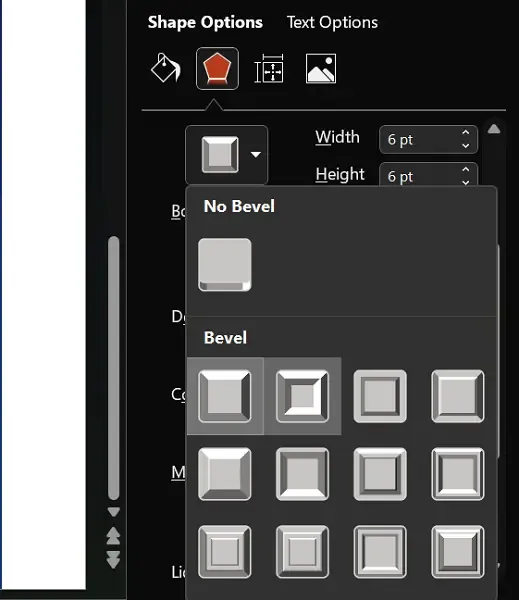
- En primer lugar, necesitamos crear una lupa trucada usando objetos que puedan insertarse en una diapositiva PPT. Antes de eso, ingrese la imagen que desea ampliar. Puede hacerlo haciendo clic en Insertar > Imágenes y luego seleccionando una de la memoria de su computadora o una imagen de archivo.
- Ahora, pasemos a crear una lupa. Haga clic en Insertar > Formas y seleccione una forma que se parezca a una lupa, preferiblemente una forma ovalada. Además, inserte una forma de línea y únalas para darle la apariencia de una lupa.
- Puedes personalizar aún más el cuerpo para que parezca más una lupa. Seleccione ambos objetos, haga clic derecho y seleccione la opción Formatear forma…
- En la sección Relleno, seleccione Sin relleno y en la sección Línea, seleccione Línea sólida. También puede personalizar el tamaño del ancho, la transparencia y los colores internos de estos objetos.
- Puedes hacer que la lupa parezca aún más realista editando la configuración con respecto a sus efectos 3D.
Ahora que ha construido una lupa, es hora de ver cómo puede hacer que funcione como tal. A continuación se detallan los pasos que debe seguir para lo mismo:

- Seleccione la forma Ovalada y abra la configuración de Formato de Forma nuevamente
- En la pestaña Opciones de forma, abra el grupo Relleno
- Seleccione la opción ‘Relleno de imagen o textura’ e inserte una imagen
- Inserta la misma imagen que tenías para hacer el fondo de la diapositiva.
- Ahora, puede ajustar la configuración de Desplazamiento para diferentes lados para darle el efecto de lupa que desee.

El resultado de estas modificaciones sería un efecto de aumento en esta imagen. Alternativamente, existe una opción nativa si desea ampliar una sección particular de una presentación de diapositivas preexistente. Para eso:
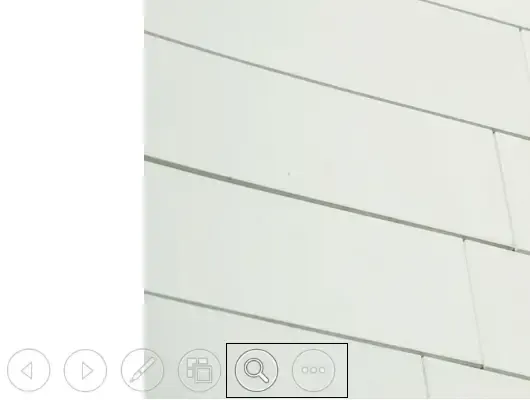
- Abra el archivo de PowerPoint
- En el área inferior derecha de la diapositiva, haga clic en Vista de presentación de diapositivas
- Una vez que haya comenzado, haga clic en el icono de Zoom visible en la esquina inferior izquierda de la pantalla.
Esperamos que este artículo le resulte útil.
¿Cómo hacer zoom o ampliar un documento de Word?
Crear un efecto de zoom/lupa es mucho más sencillo en Word que en PowerPoint. No sólo tiene una función incorporada, sino que también es de muy fácil acceso. Esto es lo que debes hacer:
- Abra el documento de Word en el que desea ampliar el texto.
- Encontrará el cuadro de diálogo de nivel de zoom en la esquina inferior derecha de la pantalla.
- Haga clic en el signo ‘+’ para ampliar el texto del documento.
- Ajuste los niveles en consecuencia
Con solo estos sencillos pasos, puede ampliar o ampliar el texto de un documento en MS Word.
¿Cómo ampliar usando la Lupa en Windows?
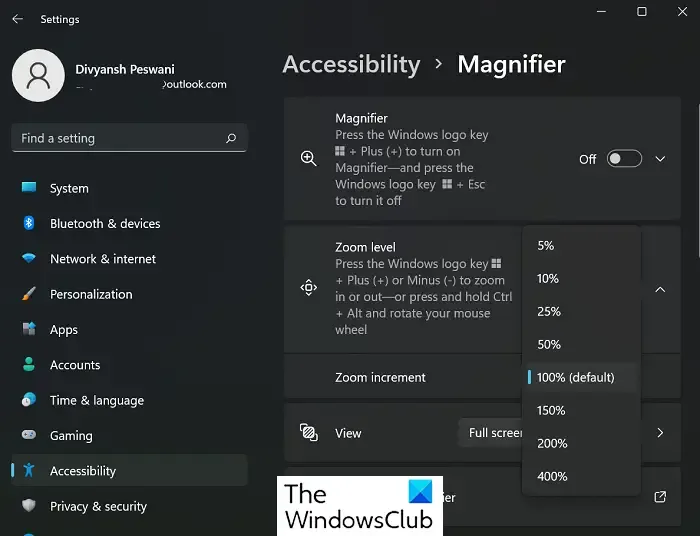
Lupa de Windows![]()
- Abra la Configuración de Windows con la combinación de teclas ‘Win + I’
- Busque Lupa en la barra de búsqueda o vaya a Accesibilidad > Lupa
- Active la opción Lupa con las opciones presentes, o presione las teclas ‘Win’ y ‘+’ juntas para hacerlo
- Esto acercaría inmediatamente la pantalla que está abierta en ese momento.
Puede usar la página Configuración para calibrar si desea acercar o no (o usar la barra de herramientas Lupa) o incluso ajustar los intervalos de incremento del zoom, donde 100% es el valor predeterminado.
¿Cómo se magnifica una imagen en Android?
También es posible ampliar o ampliar una imagen en Android y, de hecho, hay varias formas de hacerlo. La forma principal es a través de la aplicación Cámara. Puede hacer zoom para hacer clic en una imagen o hacer zoom en una imagen en la que se hizo clic con el dedo. Además de eso, hay varias aplicaciones de lupa gratuitas disponibles en Android.



Deja una respuesta